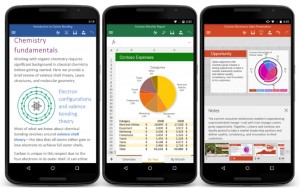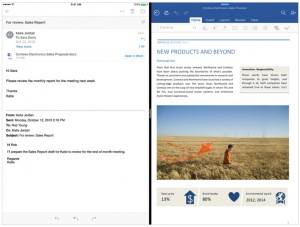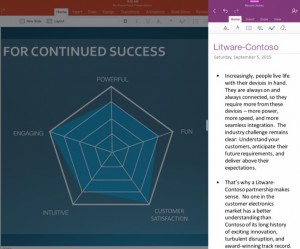Recientemente, mediante un comunicado oficial, Microsoft ha intentado explicar mejor a sus usuarios cuales son los niveles de seguridad que adopta para los correos electrónicos.
![]() Esto se aplica sólo para los usuarios de Office 365 ya que en las demás versiones pueden existir diferencias sustanciales con la información que aquí brindaremos.
Esto se aplica sólo para los usuarios de Office 365 ya que en las demás versiones pueden existir diferencias sustanciales con la información que aquí brindaremos.
Seguridad en los correos para Office 365
La seguridad de los correos para Office 365 se explica de una forma muy simple y mediante un mensaje que aparecerán en la parte superior de cada uno.
Más allá de cualquier tipo de advertencia que nos brinde Microsoft a través de sus sistemas automatizados quedará en el usuario determinar si el origen y contenido del correo puede resultar en algún tipo de peligro.
La clasificación se lleva a cabo teniendo en cuenta diferentes fuentes de información. Los datos recabados mediante denuncias de spam, advertencia uso indebido, phising y los contactos que poseemos en nuestra casilla se vuelcan en información útil para este tipo de protecciones.
Clasificación de correos en Office 365
Finalmente vamos a conocer cuales la clasificación de los correos electrónicos en Office 365 que realizan Microsoft. Esto se aplica a cada correo electrónico recibido en nuestra casilla, de forma inmediata y automática.
Comenzaremos por ver los diferentes niveles empezando por aquellas alertas más importantes y que pueden representar peligro para nuestra cuenta y los datos contenidos en ella. Posteriormente nos referiremos a aquellos mensajes que se aplican a los correos de confianza.
Un “correo sospechoso” es aquel que estará etiquetado con un color rojo y mediante un mensaje que nos pide tener precaución con este correo al ingresar en el mismo.
Los “correos desconocidos” están identificados con un color amarillo. En el mismo se nos indicará que ha sido identificado como spam al atravesar los diversos filtros que Outlook posee.
Para Microsoft un “correo seguro” es aquel que se etiqueta en color gris. Esto se aplica para aquellos mensajes que han sido marcados como seguros por nuestra organización. Seguramente se configuró como tal al remitente del mismo para que sus mensajes nunca se han catalogados como spam. También se aplica aquí aquellas veces en las cuales hemos determinado que un correo es o no spam ayudando a enriquecer la base de datos que existe sobre los mismos.
Finalmente están los “Correos confiables” que son establecidos así por Microsoft. Nos referimos a mensajes enviados desde un remitente de confianza y que está preestablecido en la base de datos de Microsoft. Se engloban aquí diferentes empresas reconocidas como PayPal, Microsoft mismo, eBay, Amazon, etcétera. Su color será el verde y sólo se aplicará a tipo de mensajes confiables.
Terminamos así de repasar todos los niveles de confianza que Microsoft establece y que sirve como medida de seguridad para Office 365 en la sección de correos electrónicos.
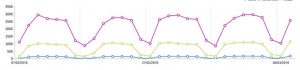
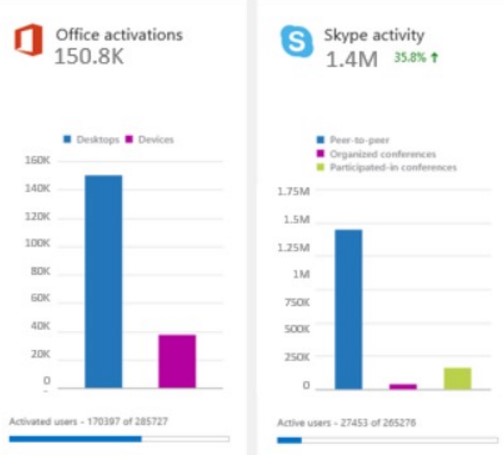 Se suma a esto el número de veces que se ha utilizado cualquiera de las aplicaciones de Office. Además, otros tantos datos referidos a Skype y la actividad dentro de esta aplicación de comunicaciones.
Se suma a esto el número de veces que se ha utilizado cualquiera de las aplicaciones de Office. Además, otros tantos datos referidos a Skype y la actividad dentro de esta aplicación de comunicaciones.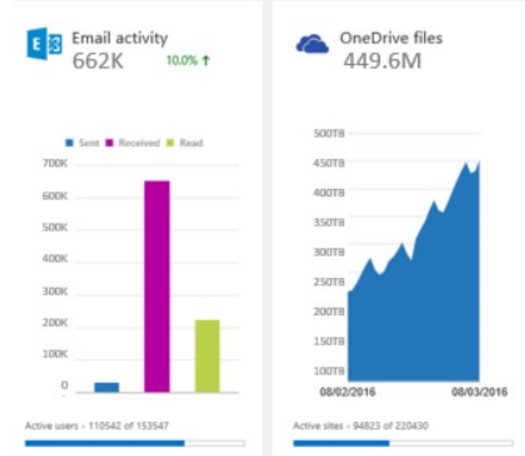
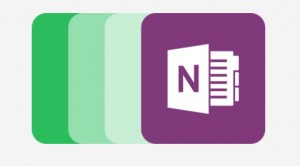
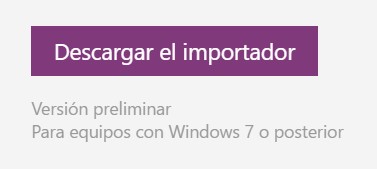 No resulta nada difícil realizar esta tarea y el sistema está prácticamente automatizado para realizar estos cambios.
No resulta nada difícil realizar esta tarea y el sistema está prácticamente automatizado para realizar estos cambios.